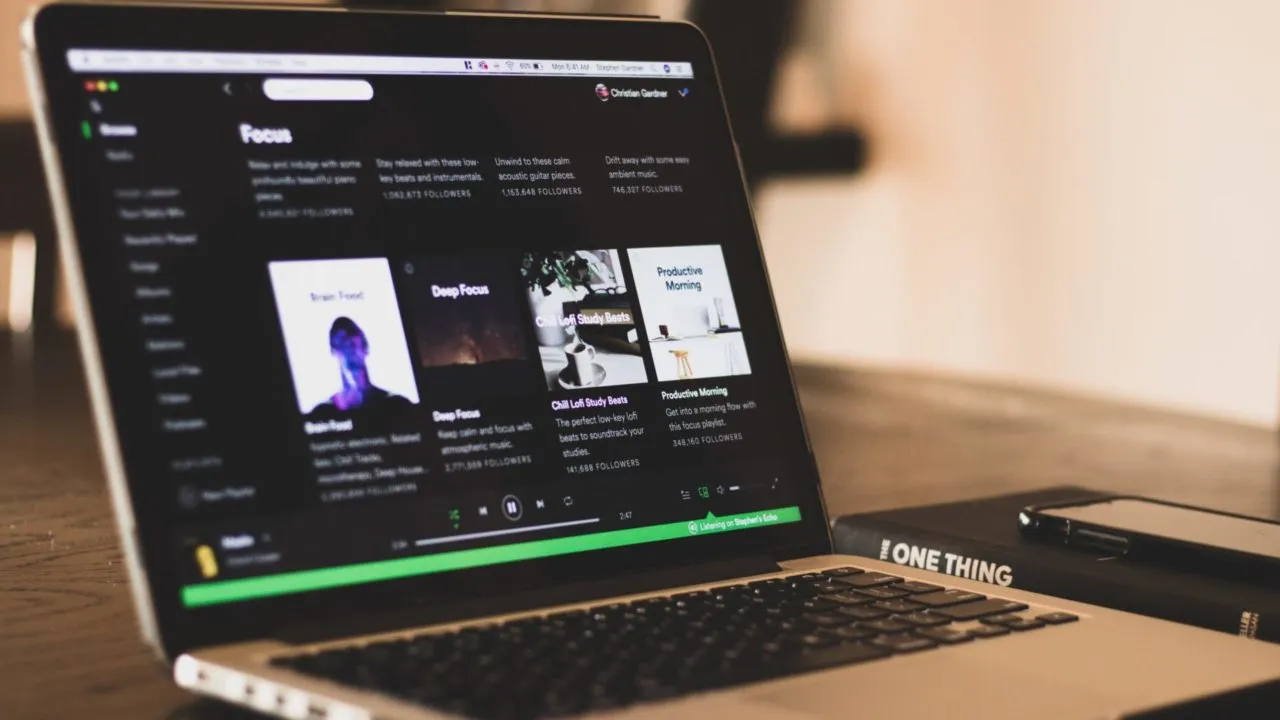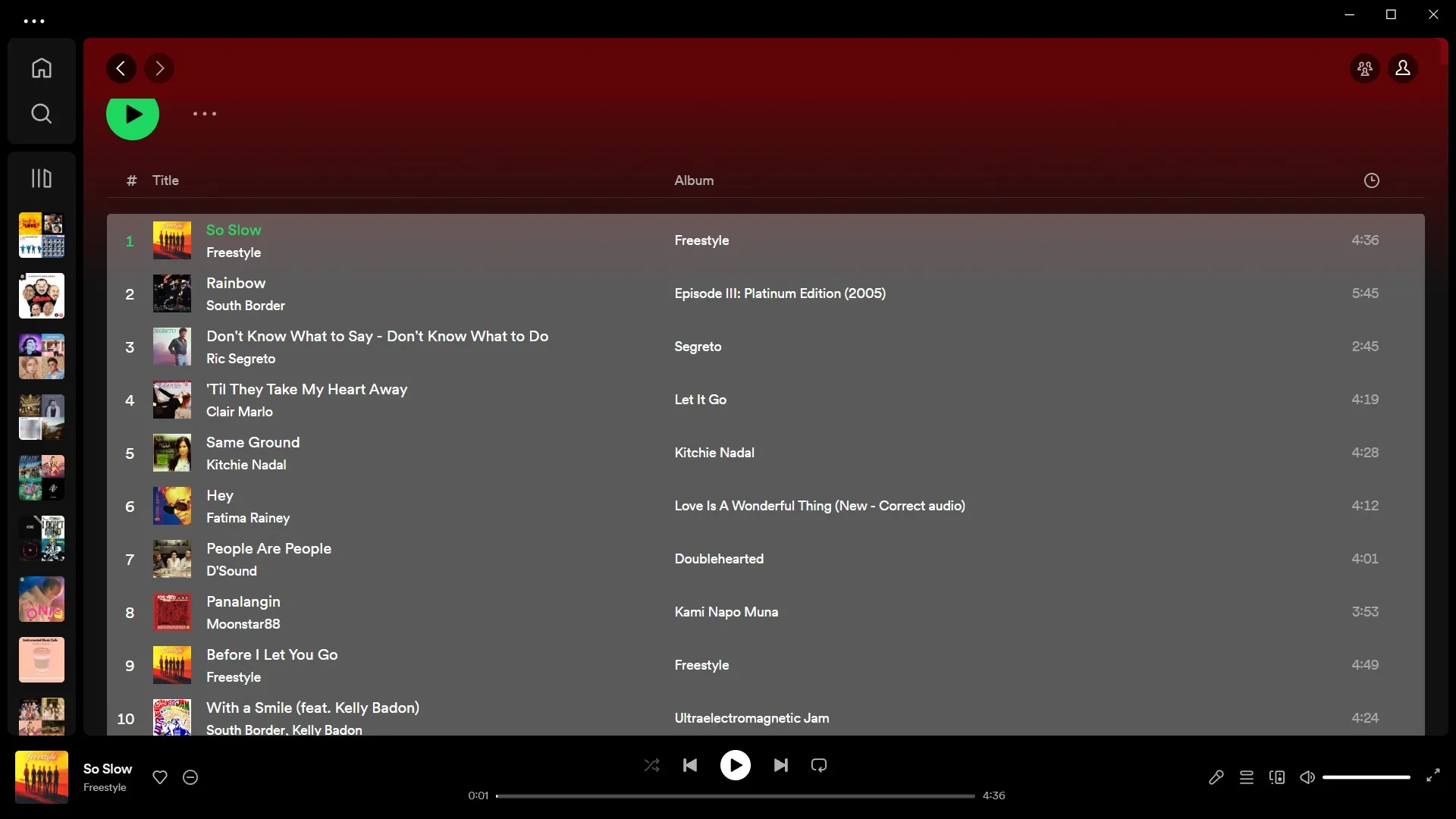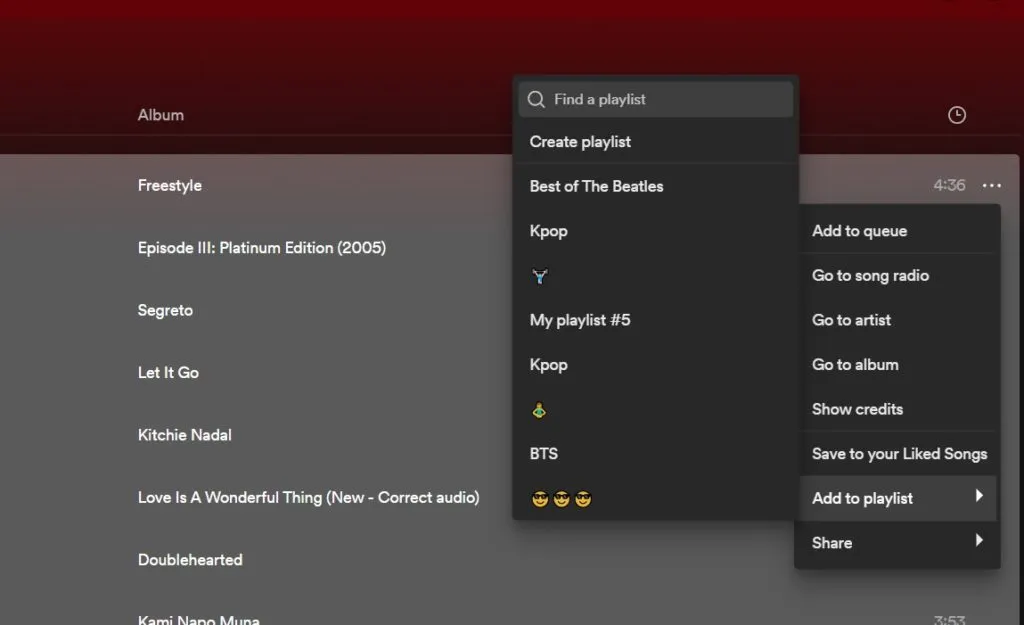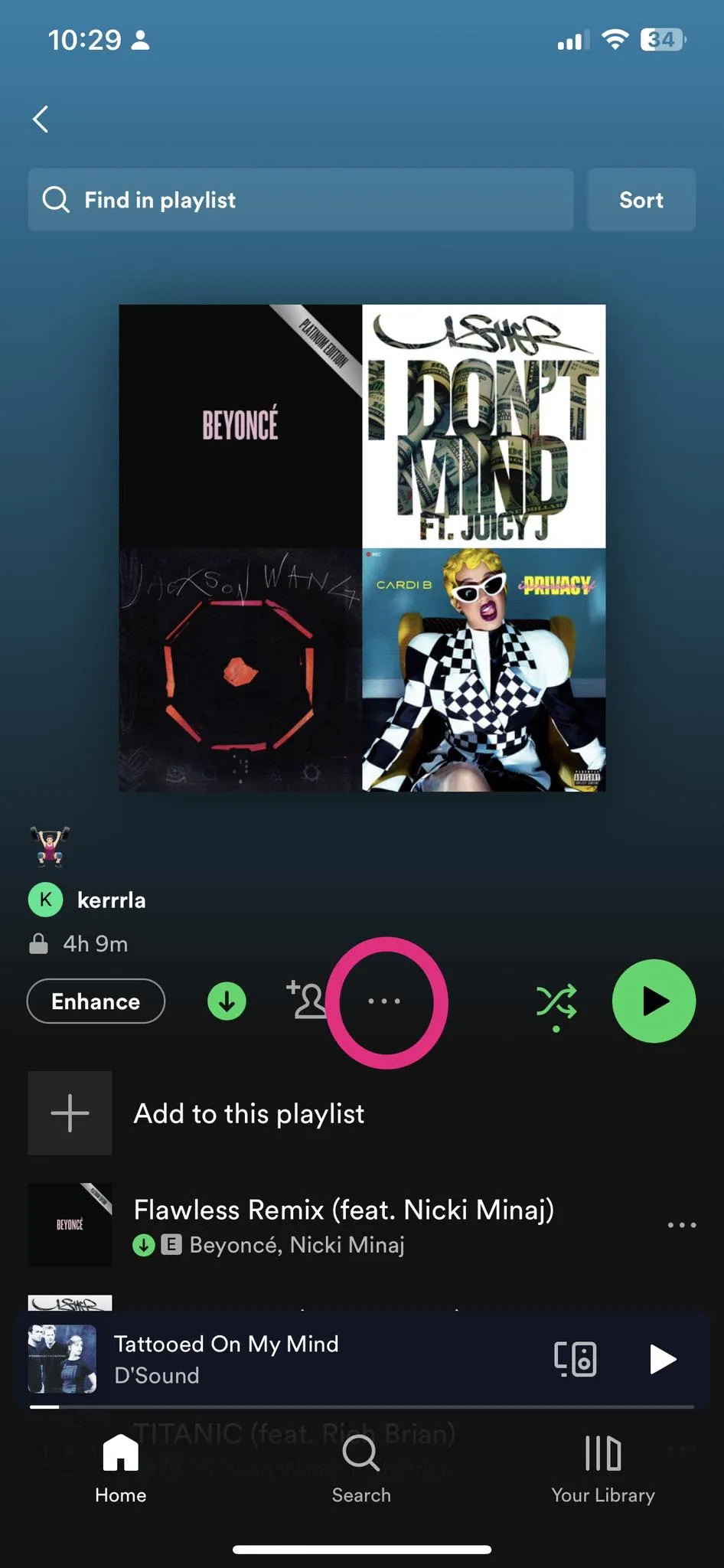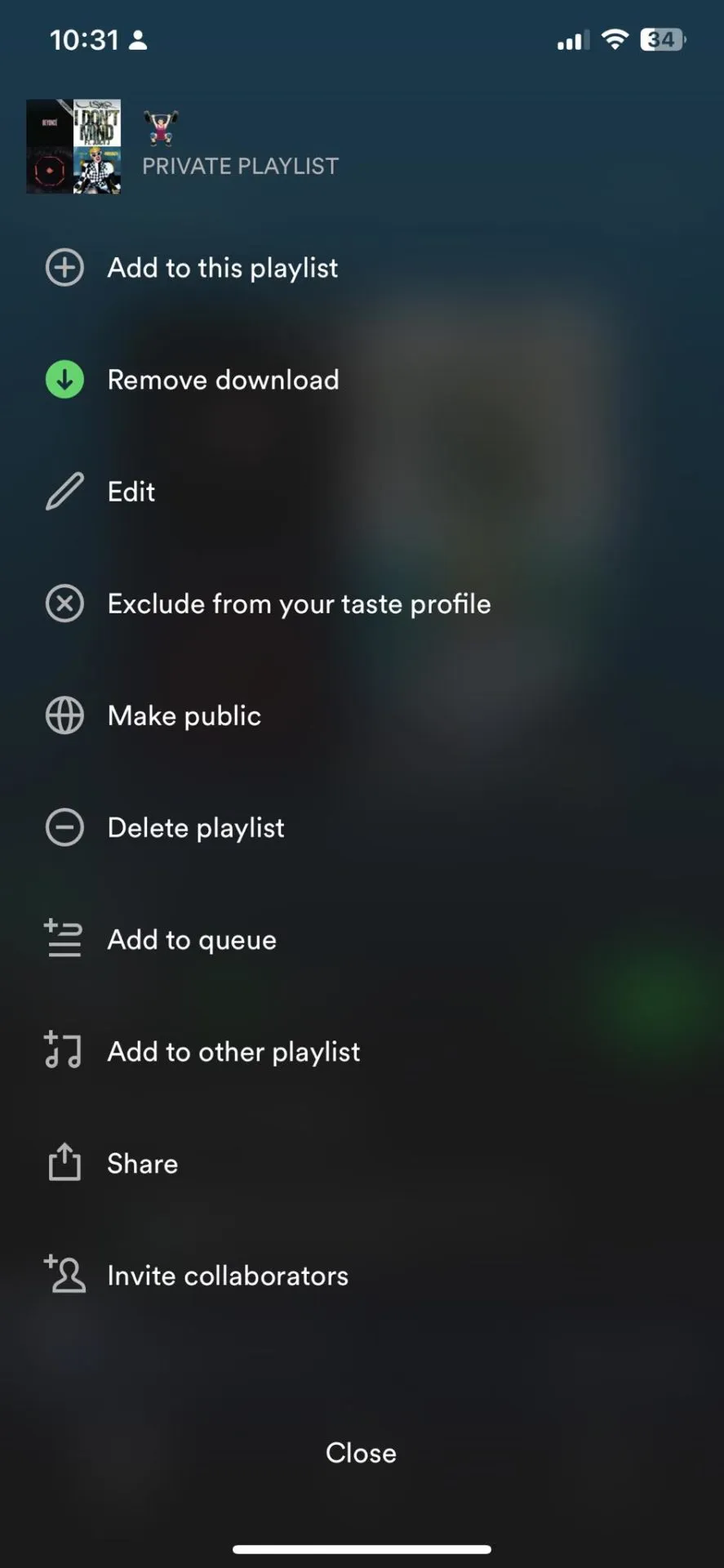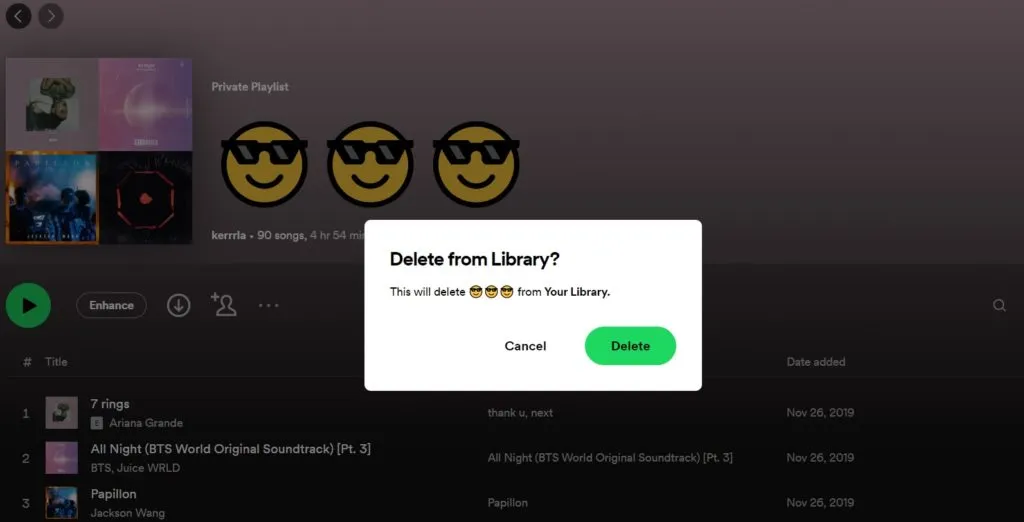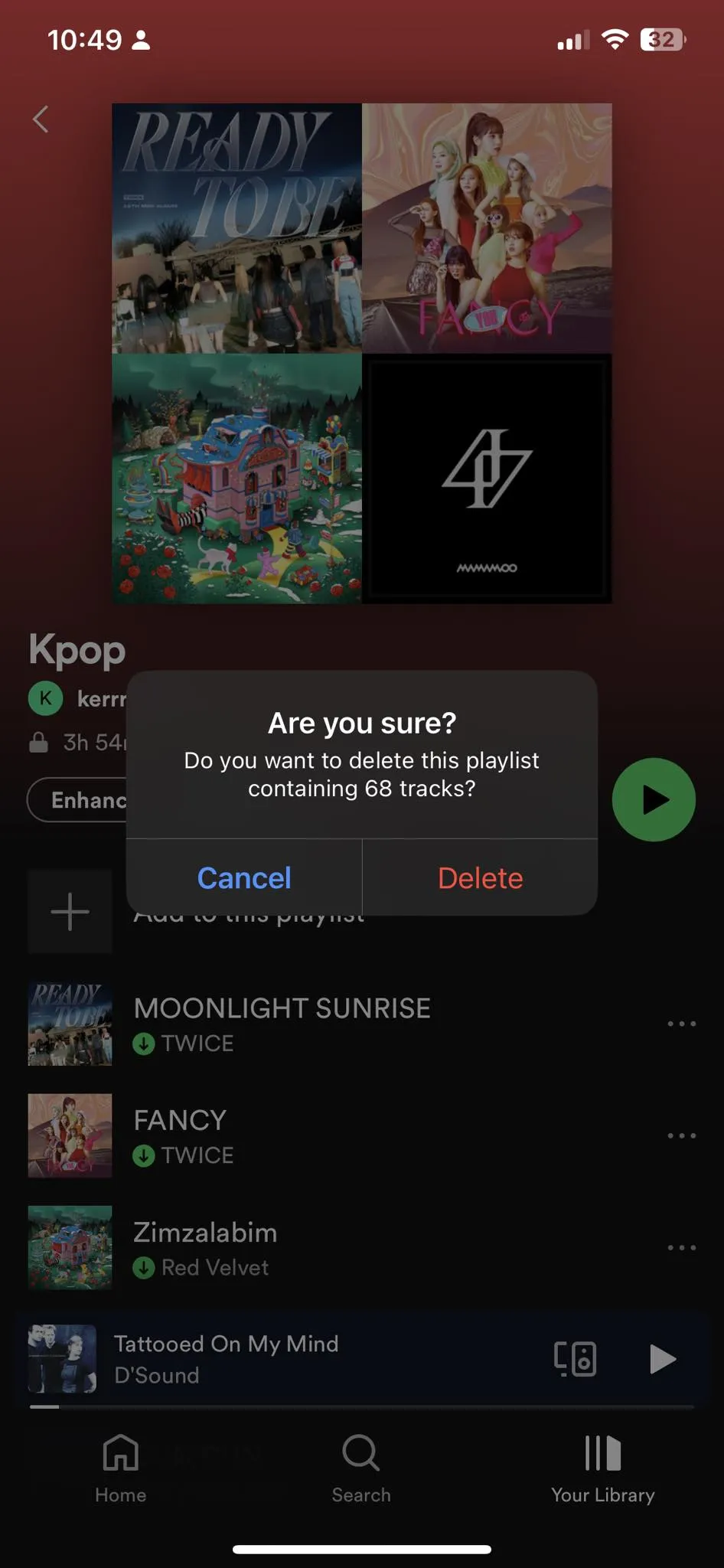组合 Spotify 播放列表是整理音乐和发现新歌曲的好方法。无论您是想将多个播放列表合并为一个,还是通过从不同播放列表中选择歌曲来创建新的播放列表,Spotify 都能轻松实现。在本指南中,我们将引导您完成合并播放列表的步骤 Spotify 因此您可以为任何场合策划终极播放列表。
您应该在 Spotify 上拥有多个播放列表,因为它们可以满足不同的情况。但创建多个播放列表需要很长时间。解决此问题的一个快速解决方案是合并多个 Spotify 播放列表,这样您就不必总是从头开始。
如何在计算机上合并 Spotify 播放列表
应该注意的是,合并播放列表... Spotify 它不会删除您的任何歌曲。
- 打开 Spotify 并前往您要合并的播放列表之一。
- 在 Windows 上按 CTRL+A,在 Mac 上按 CMD+A,突出显示所有歌曲。
- 右键单击歌曲,然后单击“ 添加到播放列表”。
- 选择您要合并的播放列表。
选择后,您还可以将歌曲拖到屏幕右侧的播放列表之一中。组合多个 Spotify 播放列表是一次播放 Spotify 库中所有歌曲的好方法。
备注: 如果您选择创建播放列表,它将被放置 精选歌曲 在新的播放列表中。您可以重复上述过程并选择要合并到新创建的播放列表中的其他播放列表。
如何合并手机中的 Spotify 播放列表
您的 Spotify 播放列表在您的帐户使用的所有设备上共享。但如果您想在手机上整理播放列表,请按以下步骤操作:
- 打开 Spotify 并前往您要合并的播放列表之一。
- 点击图标 三点 在中心。
- 定位 添加到其他播放列表。
- 选择要组合歌曲的播放列表。
如何从计算机中删除 Spotify 播放列表
管理您的播放列表对于保持...很重要 Spotify 帐户 您的文件夹井然有序且易于导航。尽管 Spotify 允许您创建任意数量的播放列表,但播放列表太多可能会让人不知所措。因此,最好定期检查您的播放列表并删除任何不再发挥作用的播放列表。这样,您就可以保持播放列表的相关性并易于访问。
- 打开 Spotify 并选择要删除的播放列表。
- 单击图标 三分 .
- 定位 “删除” 单击即可确认 “删除” مرةأخرى。
如何从手机中删除 Spotify 播放列表
- 打开 Spotify 并前往您想要的播放列表之一。
- 点击图标 三点 在中心。
- 定位 删除播放列表 单击即可确认 删除时 مرةأخرى。
立即整理您的 Spotify 播放列表
Spotify 上的音乐数量很容易让人不知所措。因此,我们强烈建议您尽可能地组织您的播放列表。
结论:
总之,通过执行上述步骤,您可以轻松合并多个播放列表 Spotify 并创建一个包含所有您喜爱的歌曲的新播放列表。对于那些拥有大量播放列表并希望将它们合并为一个的人来说,此功能特别有用。借助新的播放列表,您可以在任何安装了 Spotify 的设备上聆听您喜爱的所有歌曲。
常见问题
您可以从网络播放器合并 Spotify 播放列表吗?
是的,只需按照与 PC/Mac 上的 Spotify 相同的步骤即可。
如何从嵌入的 Spotify 播放列表中删除重复项?
没有官方方法可以从 Spotify 播放列表中删除重复项,因此您必须手动执行此操作。如果您想要快速的方法,请尝试 Spotify Deduplicator。它是一个第三方应用程序,只需要您登录即可删除播放列表中的重复项。该应用程序对所有人免费。
如何在 Spotify 上与好友合并播放列表?
在 Spotify 移动版上,转至 你的图书馆, 然后点击图标 加号 ,并选择 混合。 点击 🤣🤣🤣 并将链接发送给您的朋友。您最多可以邀请 10 位朋友加入共享播放列表。播放列表上的人也可以自由添加他们的朋友。
您可以在 Spotify 上剪切和合并歌曲吗?
不,没有官方方法可以在 Spotify 上剪切和合并歌曲。
可以免费合并 Spotify 上的播放列表吗?
是的,所有 Spotify 订阅者都可以使用此功能。